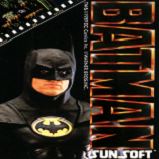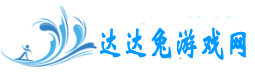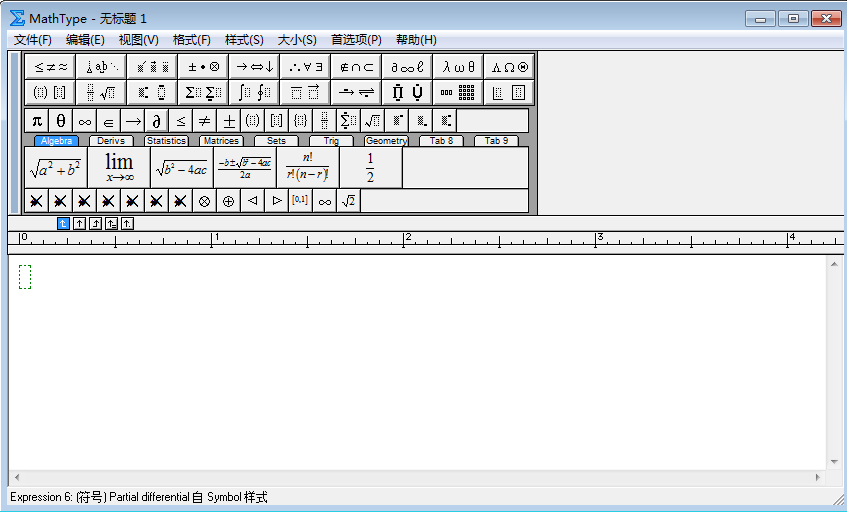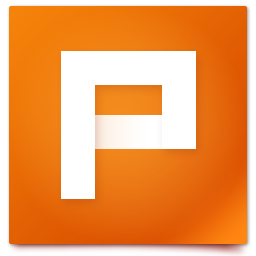-
语言:简体中文
大小:11.4MB
类别:其他软件
时间:2023-03-03 05:07:15
MathType下载6.9安装版_wps公式编辑器下载
软件介绍
MathType下载6.9安装版_wps公式编辑器下载软件好用吗?
MathType下载6.9安装版_wps公式编辑器下载是一款不错的其他应用类型的软件,达达兔游戏网提供的软件程序大小为11.4MB,赶紧下载安装体验一下吧。
MathType是一个强大的MathType。在制作物理或数学试卷或课件时,经常会遇到一些复杂的公式。用办公室自己的编辑器制作它们很麻烦。MathType可以很好的解决数学公式的输入问题,可以方便快捷的输入各种复杂的公式和符号。可以和Office文档系列完美结合,展示效果超级好,比Office自带的公式编辑器强大很多。
如何使用MathTypewps公式编辑器
1。插入公式
将光标放在需要插入公式的位置,点击菜单栏中的【插入】-【公式】,或者点击常用工具栏中的【公式】,弹出公式编辑器,如图1所示。

图1公式编辑器界面
您可以通过手动输入和点击数学符号来获得所需的公式,并将其保存在文档中。这里就不重复了。
2。尺寸变化
我们在使用公式编辑器时,经常会使用默认设置,即公式的字体大小是固定的。如果改变了文字的字体大小,比如用3号作为标题,我们需要根据图片进行缩放,比较麻烦。事实上,公式编辑器提供了更改大小的设置。打开公式编辑器的菜单栏“大小”-“定义”,改变输出公式的大小,如图2所示。

图2“尺寸”设置对话框
标准默认为12点,其中点指的是西文字号,即WPS字号设置中的阿拉伯数字,而中文字号“5号”相当于“10.5点”。这就是为什么我们在使用时插入的公式往往会使文字的行距变宽——文字和公式的字号不一致
,所以我们在使用公式时需要根据文字的字号来改变公式的字号。因为公式的字号都是西文,所以需要查阅字号和中文字号的对应关系。同时,复杂的是“上下标”等要与“标准”的字体大小成正比。一些常见的大小设置如下:

表1公式编辑器的常用维度

图3在正文第五个单词下插入不同公式后的打印效果。
从图3还可以看出,在文本字号为“5号”的情况下,公式字号为“10.5磅”。
3。字体更改
有时候我们需要在公式中加注一些中文或者西文的词语。但是公式编辑器中文默认宋体,西文会自动倾斜,不适合所有情况。这就需要用到公式编辑器的另一个功能——“风格”。
如图4,打开菜单栏“样式”-“定义”,可以通过调整改变公式中文字的字体。

图4“样式”设置对话框
比如“全角字”(也就是汉字)改成粗体,那么我们输入的所有汉字都会变成粗体。
有时,由于其特殊含义,需要取消公式中某些西文字符的倾斜。例如,如果斜体不能用于物理单位,您需要选择字符并单击Style-Text来恢复正常的正文,如图5所示。

图5“样式”设置对话框
4。公式对齐
在使用公式编辑器时,有时我们希望两行长度相差较大的公式可以对齐公式中的某个位置(比如等号),如图6所示。

图6公式对齐
有两种方法:
1)使用格式:在菜单栏中的格式中选择对应的对齐方式,如图7,缺点是不能独立设置。

图7格式工具栏
2)使用对齐符号:点击工具栏“间隔和省略号”按钮组中的对齐符号,在光标处插入一个对齐符号(类似三角形),每行的对齐符号自动对齐,如图8所示。

图8“对准符号”
5。公式移动
我们想在输入公式后移动它。如果我们只是用鼠标拖动,公式会自动嵌入到拖动位置附近的文本段落中,而不会到达指定位置。这是由于公式的默认图片格式。
右键单击所选的公式,选择Format Object选项,然后选择Layout选项卡,如图9所示。

图9格式对象中的布局选项卡
其设置方法与普通图片相同:
嵌入式用于将公式嵌入文本,上下式用于独立制作公式行,环绕式和紧凑式用于使文本环绕公式(此时公式可以自由移动)。
6。段落对齐方式
有时我们的公式插入后,它的位置会偏离文本的中心线,向上或向下移动,如图7所示。这是我们需要调整的。

图10公式从文本中心线下移。
我们可以通过设置这一段的段落格式,让公式变得整齐。选择段落,右击鼠标选择段落选项,然后选择换行符和分页标签,如图11所示。
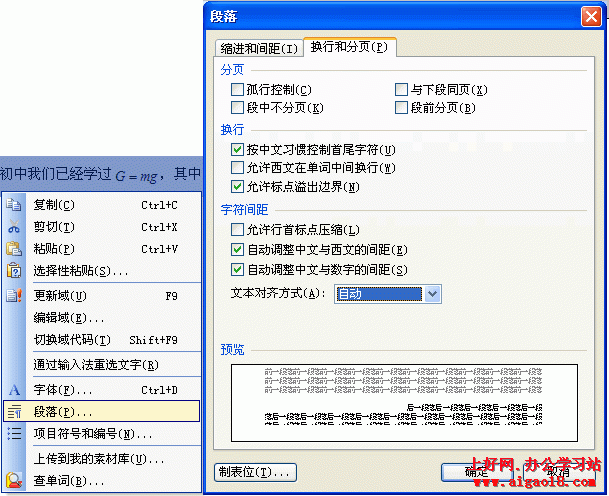
图11“段落”中的“换行符和分页标签”
“文本对齐”正是我们需要改变的。对齐方式中列出了五种文本对齐方式。因为导致公式错位的原因有很多,需要用不同的对齐方式来解决,所以这里需要自己尝试一下。如图9所示,经过“文字对齐”调整后,得到修正后的段落。

图12修正的文本公式位置
MathType使用说明
1.mathtype是一款功能强大的MathType,配合常用的文字处理软件和演示程序使用。
2.可以在各种文档中添加复杂的数学公式和符号,可以用来编辑数学试卷、书籍、报纸、论文、幻灯片等。它是编辑数学资料的有力工具。
3.MathType与常见的文字处理工具紧密集成,并支持OLE(对象的链接和嵌入)。
4.它可以在任何支持OLE的字处理系统中调用(从主菜单中选择;插入-& gt;对象在新对象中“选择”。数学类型& quot),帮助用户快速建立专业的数学技术文档,对Word或WPS等文字处理系统的支持也相当不错。
5.MathType实现了“所见即所得”的工作模式,可以将编辑好的公式保存为各种图片格式或透明图片模式,可以轻松添加或删除符号、表达式等模板(只需用鼠标拖拽即可),也可以轻松修改模板。
6.目前只能插入绿色版的MathType-& gt;对象实现公式输入,不过我觉得应该够了。它通过了Office 2003/2010的测试,WPS 2010也可以使用。当然,不喜欢绿色版的可以用下面的官方原版。
MathType绿化描述:
*修正了MathType每次启动时总是提示“MT额外字体未安装”的问题;
*修正了一些情况下,提示“有一个旧版本的MT额外的字体”的问题;
*支持Office 2003/2007/2010和WPS 2010;
*取消MathType命令外接程序,请通过" Insert-& gt;对象”,并选择MathType 6.0方程输入公式。
MathType下载安装教程
从大达兔游戏网下载MathType下载的安装包后,电脑运行安装即可使用。
总结:以上内容就是MathType下载6.9安装版_wps公式编辑器下载软件介绍,包括软件截图和下载地址,让你详细的了解MathType下载6.9安装版_wps公式编辑器下载,欢迎大家下载安装体验。
精品推荐
热门软件
软件排行